Panduan Pemula untuk Meja Ninja
Diterbitkan: 2021-09-11Tabel di Situs WordPress Anda adalah alat yang hebat untuk menyajikan informasi dengan cara yang menarik secara visual dan logis untuk audiens Anda. Pembaca memiliki akses mudah ke data yang mereka butuhkan karena tabel menyoroti informasi yang relevan.
Tetapi ketika harus menampilkan tabel data di WordPress, Anda mungkin harus membuat semuanya secara manual menggunakan HTML dan CSS mentah untuk membuat semuanya terlihat bagus.
Anda dapat menggunakan editor blok Gutenberg, tetapi itu bukan yang paling nyaman.
Orang menginginkan solusi sederhana untuk membuat tabel di blog WordPress mereka. Dan plugin pembuat tabel WordPress hadir dengan fitur yang diperlukan.
Mengapa Anda Harus Menggunakan Plugin Tabel
Plugin tabel memungkinkan Anda membuat tabel bergaya excel di situs web Anda. Anda dapat membuat tabel yang membandingkan produk, menampilkan berbagai informasi, dan mengelola beban data yang sangat besar secara terorganisir.
Plugin ini memiliki fitur termasuk drag and drop, filter, pengurutan, pagination, desain responsif, opsi gaya, dukungan media, dan fungsi impor/ekspor.
Anda dapat meningkatkan pengalaman pengguna Anda dengan menampilkan berbagai macam data lebih cepat dan lebih efisien dengan plugin pembuat tabel.
Sebagian besar plugin tabel yang tersedia ramah seluler dan menawarkan desain responsif, aspek yang sangat dibutuhkan untuk situs web yang cepat. Anda dapat dengan mudah menambahkan tabel dengan kode pendek! Tombol pratinjau sering disertakan dalam plugin tabel WordPress yang memungkinkan Anda melihat bagaimana tabel akan terlihat di situs web Anda sebelum ditayangkan.
Anda harus selalu membandingkan dan mempertimbangkan kebutuhan Anda saat memilih plugin tabel.
Jika Anda memerlukan tabel harga, pilih tabel yang memungkinkan Anda membuat tabel dengan tombol CTA dan menampilkan media ke dalamnya. Jika Anda perlu mengumpulkan informasi dasar dari tabel, pilih salah satu yang menawarkan tata letak yang berguna.
Dan jika Anda menginginkan pembuat tabel WordPress yang sederhana namun efisien dengan setiap fitur yang Anda butuhkan, pilih "Tabel Ninja"! Ini adalah salah satu plugin tabel yang paling ramah pengguna di luar sana dengan banyak integrasi.
Daftar periksa topik kami-
- Pengantar Tabel Ninja
- Fitur gratis
- Bagaimana cara meng-install
- Antarmuka plugin
- Cara membuat tabel
- Fitur pro
- Demo untuk pemula
Pengantar Ninja Tables- Plugin Pembuat Tabel WordPress Terbaik
Plugin Ninja Tables adalah plugin tabel responsif seluler yang mencakup berbagai fitur. Dengan Ninja Tables, Anda akan menemukan solusi untuk semua masalah yang Anda hadapi saat membuat tabel untuk situs WordPress Anda.
Berikut adalah video singkat tentang Tabel Ninja .
Plugin tabel dinamis ini memberi Anda berbagai pilihan untuk membuat tabel WordPress, sehingga Anda dapat menggunakannya sesuka Anda. Muncul dengan gaya tabel frontend paling canggih dan opsi penyesuaian juga.
Tabel WordPress Anda dapat dirancang sesuai keinginan Anda tanpa satu baris kode pun!
Bahkan jika tabel online Anda berisi ribuan baris data, itu tidak akan memengaruhi kinerja situs web Anda. Anda dapat dengan cepat dan mudah membuat dan mengelola tabel dari panel admin.
Bagian terbaik dari Ninja Tables? Ini menawarkan versi gratis. Anda dapat menggunakan dan mengujinya sendiri. Versi ini menawarkan lebih dari sekadar fitur dasar, sedangkan versi pro pasti akan memungkinkan Anda mengakses opsi yang lebih canggih.
Fitur Utama dari Ninja Tables Versi Gratis
Versi gratis Ninja Tables menawarkan fungsionalitas dasar untuk mulai membuat tabel langsung dari dasbor Anda. Berikut adalah fitur utama dari versi gratis:
- Tabel breakpoint responsif untuk perangkat apa pun
- Opsi ekspor-impor yang mudah
- Mengedit pengaturan kolom dasar
- Bentuk Lancar dan Integrasi Grafik Ninja
- Beberapa tipe data untuk kolom
- Tidak ada batasan jumlah kolom/baris dan jumlah entri data
- Tata letak tetap, baris arahkan, dan sel satu baris
- Tabel dan baris dibatasi dan bergaris
- Membuat tabel kompak
- Beralih posisi dan kelas CSS tambahan
- Pengaturan rendering tabel Ajax
- Opsi penataan perpustakaan (UI semantik, Bootstrap 3, atau 4)
Versi gratis Ninja Tables hadir dengan banyak manfaat. Terutama jika Anda baru memulai kustomisasi WordPress, Tabel Ninja versi gratis sangat ideal untuk pemula.
Jika Anda menginginkan perbandingan versi gratis vs berbayar, selami Ninja Tables Free vs Pro.
Cara Memasang Tabel Ninja
Versi gratis Ninja Tables tersedia di direktori WordPress.
Anda juga dapat menginstalnya dari dasbor situs WordPress Anda.
- Buka bagian " Plugin ".
- Klik "Tambah baru"
- Temukan Tabel Ninja di kotak pencarian.
- Klik tombol "Instal Sekarang" .
- Setelah instalasi klik "Aktif Sekarang" . Ini akan secara otomatis mengaktifkan Tabel Ninja di dasbor plugin Anda.
Antarmuka Plugin Tabel Ninja
Setelah menginstal Ninja Tables untuk pertama kalinya, inilah cara Anda dapat membuat tabel dalam satu menit!
Temukan Tabel Ninja Anda yang baru diinstal di sebelah kiri di dasbor WordPress Anda.
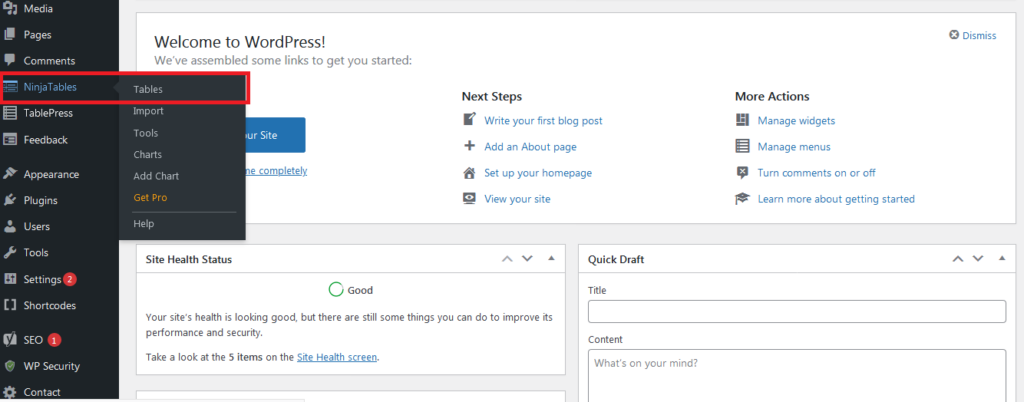
Klik pada nama plugin untuk mendapatkan area "Semua Tabel".
Area "Semua Tabel" di atas akan menampilkan tabel Anda setelah dibuat. Anda akan melihat bagian berikut:
- Semua Tabel
- Alat dan Pengaturan
- Bantuan & Dokumentasi
Plus, tombol “ Tambah Tabel ” berwarna biru dan tombol “ Impor Tabel ” berwarna hijau. Kami akan membahasnya nanti.
Bilah menu yang disorot di samping akan menampilkan:
- Tabel: Ini sama dengan "Semua Tabel" di mana semua tabel yang Anda buat sebelumnya berada.
- Impor: Impor file CSV/JSON dari Ninja Tables atau dari plugin tabel lainnya.
- Alat: Tab ini memiliki opsi serupa dari "Alat dan Pengaturan"-
- Bagan: Semua bagan yang dibuat sebelumnya oleh Ninja Charts.
- Add Chart: Untuk membuat grafik secara manual atau menggunakan data Ninja Tables dan Fluent Forms.
- Bantuan: Panduan pengguna dan dokumentasi.
Cara Membuat Tabel Menggunakan Tabel Ninja
Sekarang, saatnya membuat tabel. Di dasbor Tabel Ninja Anda, Anda akan melihat tombol "Tambah Tabel" berwarna biru. Ini adalah tombol yang akan Anda gunakan untuk membuat tabel baru. Sekarang, klik tombolnya. Jendela baru akan muncul, menampilkan opsi dengan "Buat Tabel Secara Manual" . Ini adalah opsi default Ninja Tables. Kami akan membahas opsi ini secara rinci untuk panduan ini nanti.
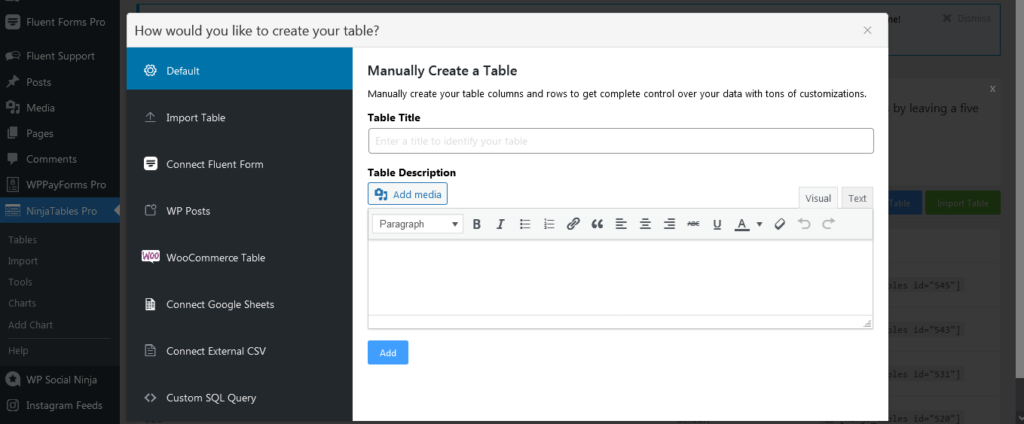
Anda akan melihat tujuh opsi lainnya. Ini adalah-
- Impor Tabel – Jika tabel Anda diarsipkan dalam file CSV atau JSON yang ada, Anda dapat menggunakan opsi ini untuk mengunggah file ke dasbor Tabel Ninja Anda.
- Hubungkan Formulir Lancar – Anda dapat menggunakan entri formulir dari plugin Formulir Lancar dan mengubahnya menjadi tabel data yang dapat diakses. Anda harus menginstal Formulir Lancar dan Tabel Ninja di situs yang sama agar ini berfungsi.
- WP Posts – Apakah Anda memiliki situs besar dengan banyak posting atau halaman? Anda dapat menyediakan konten situs web dengan tampilan yang dapat dicari dan diurutkan menggunakan opsi posting WP.
- Tabel WooCommerce – Jika Anda menginstal plugin “WooCommerce” maka akan muncul opsi yang disebut “Integrasi WooCommerce” . Anda dapat menampilkan produk Anda dari toko WooCommerce Anda dalam format tabel menggunakan opsi ini. Anda juga dapat menambahkan gambar, tautan, dan tombol CTA!
- Hubungkan Google Sheets – Memiliki data besar di google sheet Anda tetapi tidak dapat menemukan solusi untuk membuatnya dapat diakses oleh pengunjung situs web? Dengan opsi ini Anda dapat menghubungkan lembar google Anda dengan tabel WordPress Anda. Setiap kali Anda mengedit lembar google Anda, itu akan secara otomatis tercermin di sini. Anda tidak perlu mengangkat jari setelah mempublikasikan tabel di situs web Anda. Anda hanya perlu memberikan URL publik yang dapat diterbitkan dari lembar google Anda. Itu dia!
- Hubungkan CSV Eksternal – Seperti opsi sebelumnya, Anda dapat terhubung ke File CSV jarak jauh. Data CSV jarak jauh Anda akan disinkronkan secara otomatis di sini setiap kali berubah.
- Kueri SQL Kustom – Opsi ini memungkinkan Anda membuat tabel online dari tabel database SQL yang ada di situs web Anda. Dengan menggunakan SQL kustom Ninja Tables, setiap perubahan pada database atau plugin akan tercermin di tabel frontend.
Jika Anda ingin mendalami setiap opsi, periksa blog kami- 8 Cara Produktif Membuat Tabel Data Online.

Karena ini adalah panduan pemula, kami akan menggunakan opsi default untuk menampilkan "Cara membuat tabel secara manual" .
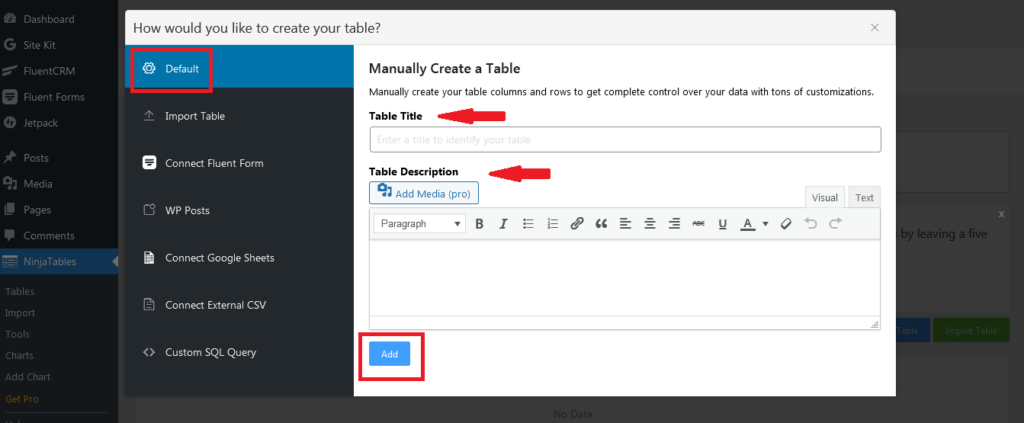
Pertama, beri nama tabel Anda. Anda dapat menambahkan deskripsi tabel jika Anda mau. Ada opsi untuk "Tambah Media" ke dalam deskripsi tabel juga. Klik Tambah, Anda akan mentransfer ke jendela baru dengan semua opsi dari tabel yang baru dibuat.
Anda akan melihat ada tombol biru "Tambah Kolom" di tengah. Tabel yang baru Anda buat masih kosong. Anda harus menambahkan data, menambahkan baris dan kolom. Ketika Anda mengklik "Tambahkan Kolom" , sebuah jendela baru akan muncul dengan "Pengaturan dasar" untuk opsi kolom.
Menambahkan Kolom
Ketika Anda mengklik tombol “Tambah Kolom”, inilah yang muncul.
Pengaturan dasar
- Nama kolom
- Kunci kolom (dibuat secara otomatis)
- Tipe Data – Delapan tipe data dinamis untuk menambahkan segala jenis data dalam tabel! Anda dapat mempelajari secara detail tentang tipe data Tabel Ninja dari dokumentasi tipe data kami.
- Breakpoint Responsif – Menggunakan fungsi ini, Anda dapat memutuskan apakah Anda ingin menampilkan kolom tertentu di perangkat tertentu atau tidak. Ikuti dokumentasi “Responsive Breakpoint” untuk pemahaman yang mendetail.
Menambahkan Data Ke Kolom
Sekarang, setelah pengaturan dasar, klik "Tambah Kolom" untuk membuat kolom baru.
Terus tambahkan sebanyak mungkin data yang Anda butuhkan dengan mengeklik tombol “ Tambah Data ” biru yang baru muncul.
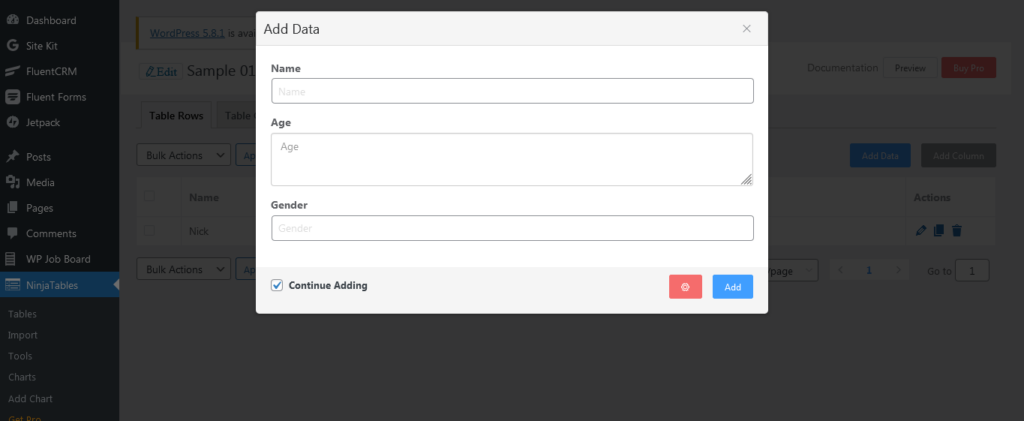
Ulangi prosesnya jika Anda menginginkan lebih banyak kolom dan data.
Edit Kolom
Anda dapat mengedit data di kolom Anda, menduplikasinya, dan menghapus satu baris penuh menggunakan tombol ini di baris Anda.
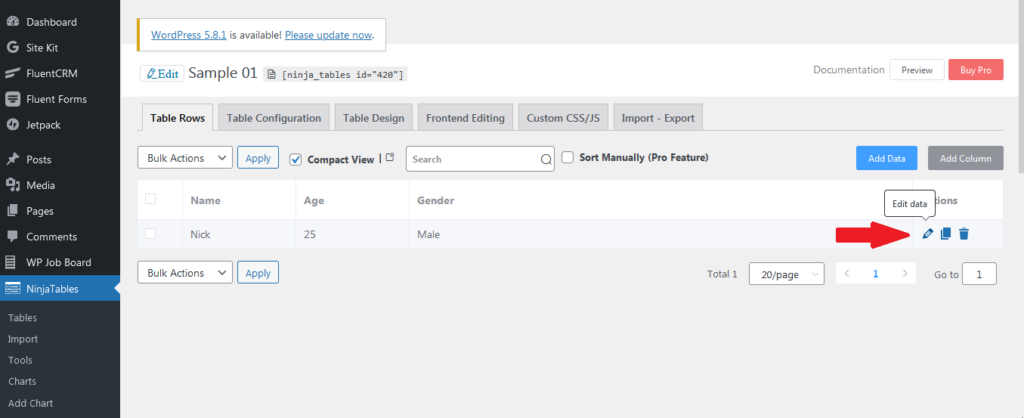
Karena antarmuka seperti Excel, pengguna cukup mengedit sel dengan mengkliknya.
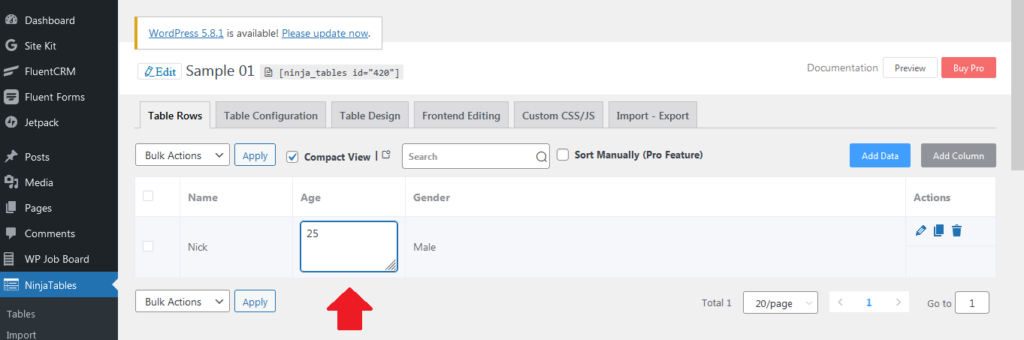
Menu Tabel Dasar
Setiap tabel memiliki menu default untuk mengkonfigurasi tabel lebih lanjut Tabel Ninja memiliki enam:
- Baris tabel – Menampilkan semua data Anda dengan kolom dan baris.
- Konfigurasi Tabel – Di sini Anda dapat mengelola kolom yang tersedia. Seret dan lepas untuk mengatur ulang kolom dari sini.
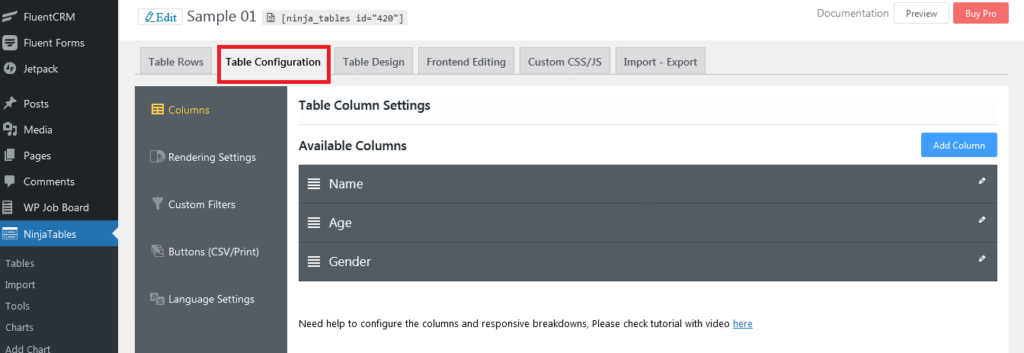
- Desain Meja – Anda dapat menata meja Anda menggunakan tiga opsi “Perpustakaan Penataan Gaya”, “Warna tabel”, dan “Lainnya” .
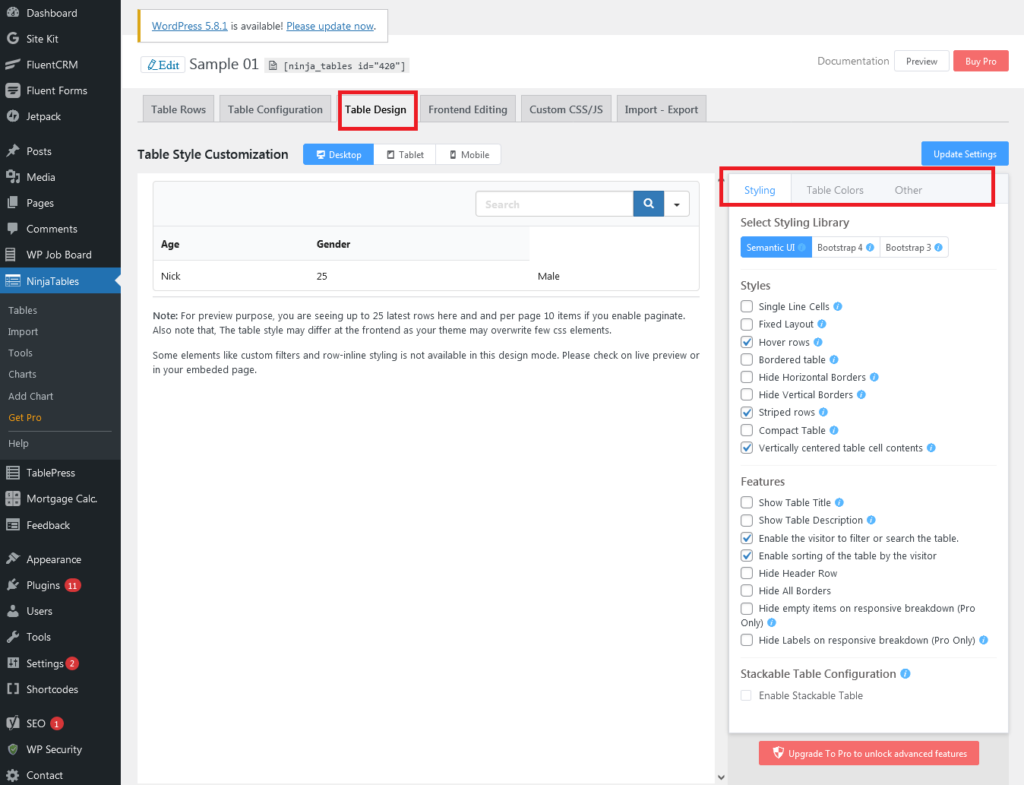
- Pengeditan Frontend – Pilih peran pengguna yang dapat mengedit/menghapus data dari frontend.
- CSS/JS Kustom – Tunjukkan keahlian pengkodean Anda di sini dan sesuaikan tabel sesuai keinginan.
- Impor-Ekspor – Cara mudah untuk mengimpor atau mengekspor data tabel yang ada.
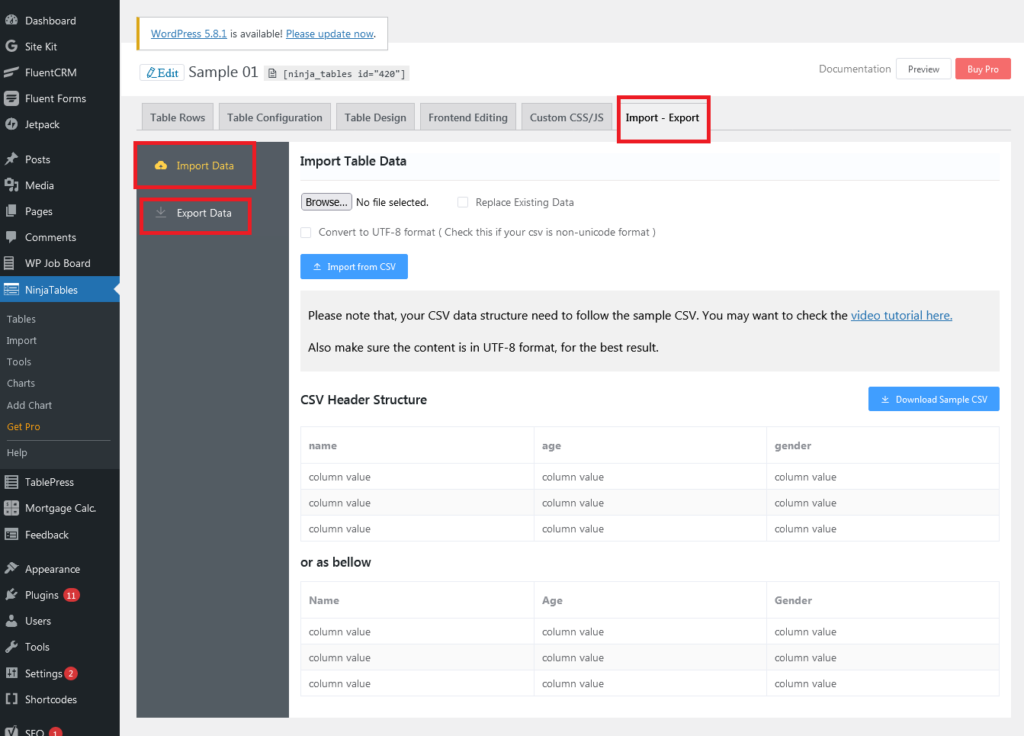
Berikut adalah video tutorial langkah-demi-langkah untuk menunjukkan secara visual cara membuat tabel menggunakan Tabel Ninja .
Setelah membuat tabel, Anda dapat melihatnya secara real-time dengan mengklik tombol “Pratinjau”.
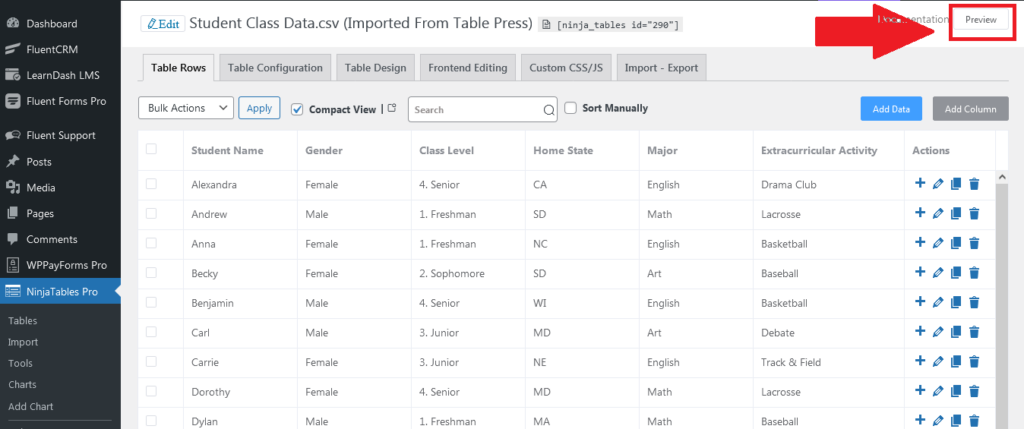
Berikut adalah tampilan tabel yang baru dibuat dalam mode pratinjau.
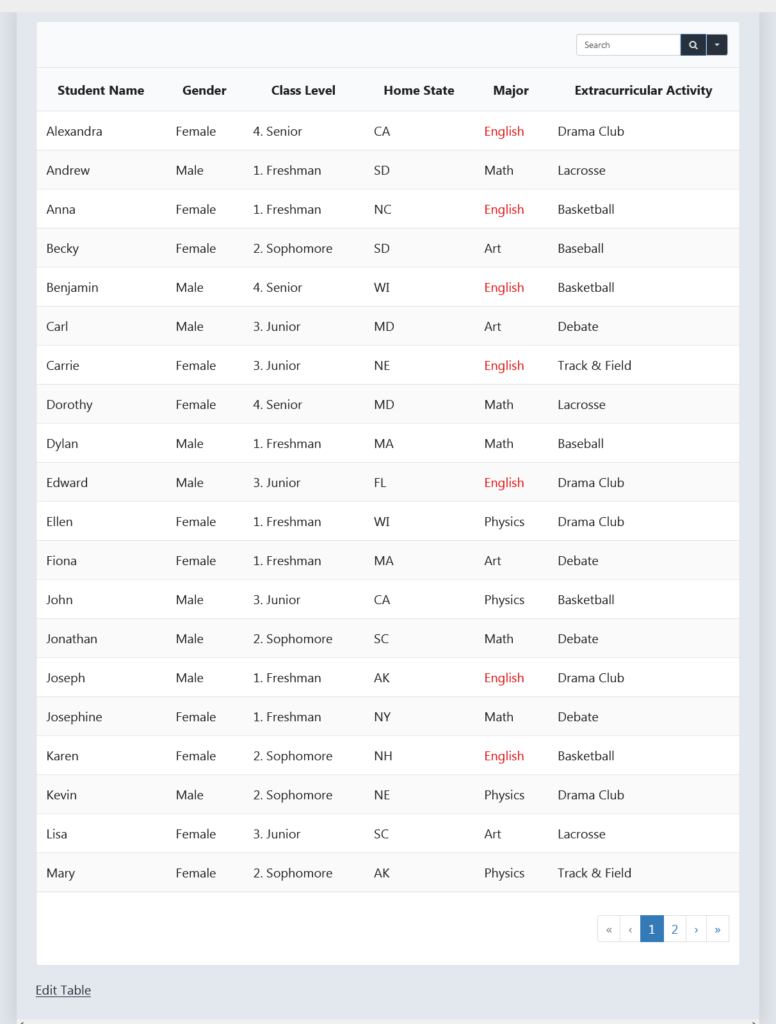
Ambil kode pendek seperti yang muncul di sebelah nama tabel dan tempel di pos atau halaman mana pun di situs Anda. Tabel Anda yang baru dibuat akan langsung ditayangkan.
Fitur Versi Ninja Tabel Pro
Sekarang Anda memiliki wawasan yang baik tentang kemampuan Tabel Ninja karena kami telah menunjukkan kepada Anda langkah demi langkah bagaimana Anda dapat membuat tabel. Versi pro-nya mampu melakukan lebih banyak lagi, termasuk fitur-fitur gratisnya!
Berikut adalah fitur pro terbaik yang menjadikan Ninja Tables nomor satu dalam kategori “WordPress Table Builder” .
- Pemformatan bersyarat
- Transformasi nilai
- Warna kustom tak terbatas
- CSS khusus
- Integrasi Google Spreadsheet
- Tabel produk WooCommerce
- Kode pendek dalam sel
- Colspan/bentang baris
- Tabel Posting WP
- Pengeditan bagian depan
- Perhitungan data numerik
- Konfigurasi Tabel yang Dapat Ditumpuk
- Filter khusus
- Penyortiran manual
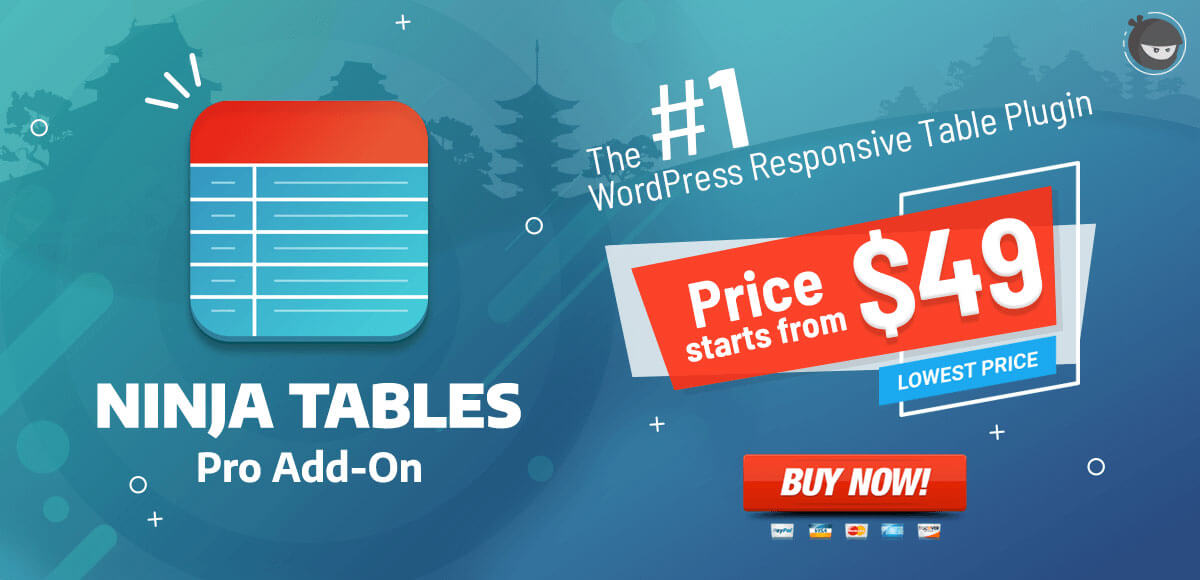
Demo Tabel Ninja Untuk Pemula
Hanya karena Ninja Tables adalah plugin top table tidak berarti seorang pemula tidak dapat menggunakannya. Ini cukup ramah pemula, dan pembuatan tabel sangat menyenangkan dengannya!
Berikut adalah beberapa tabel demo oleh Tabel Ninja.
- Meja Normal dengan Meja Ninja
- Daftar Produk Amazon
- Tabel Produk WooCommerce
- Tabel Spesifikasi Produk
- WP Posting
- Tabel Poin Liga
- Tabel Mata Uang Kripto
- Tabel Review Film
Bergantung pada kebutuhan situs web Anda, Anda dapat membuat tabel data apa pun yang Anda inginkan.
Kesimpulan
Plugin tabel WordPress menghemat waktu dan pusing membuat tabel secara manual. Plugin ini tersedia untuk semua jenis kebutuhan tertentu, mulai dari penyesuaian hingga daya tanggap dan ukuran data yang besar.
Ninja Tables berdiri terpisah dari plugin WordPress lain yang tersedia dalam hal fitur dan integrasi. Anda dapat mencoba versi gratis sebagai pemula. Demikian juga, versi pro mudah digunakan bahkan dengan begitu banyak fitur!
Cobalah Ninja Tables PRO dan temukan opsi tak terbatas dan cara kreatif untuk menyesuaikan tabel data Anda.
Berikut beberapa detail tentang gratis vs pro. Semoga setelah membandingkan kemampuan gratis dan berbayar, Anda dapat memutuskan kapan harus beralih dari pemula menjadi ahli dengan Ninja Tables!
